3 τρόποι: Επαναφέρετε τις διαγραμμένες φωτογραφίες από το iPhone
Διαγράψατε κατά λάθος την αγαπημένη σας φωτογραφία από το iPhone; Αν ναι, τότε θα χαρείτε να μάθετε ότι τώρα μπορείτε να επαναφέρετε τις διαγραμμένες φωτογραφίες από το iPhone σας γρήγορα και εύκολα! Υπάρχουν διάφοροι τρόποι με τους οποίους μπορείτε να ανακτήσετε εύκολα τις χαμένες φωτογραφίες σας από το iPhone. Σε αυτό το άρθρο, θα δούμε 3 εξαιρετικά εύκολους τρόπους με τους οποίους μπορείτε να επαναφέρετε γρήγορα τις διαγραμμένες φωτογραφίες από το iPhone:
Λύση 1: Επαναφέρετε τις φωτογραφίες του iPhone από το αντίγραφο ασφαλείας του iTunes
Η απώλεια δεδομένων είναι ένα από τα μεγαλύτερα προβλήματα που αντιμετωπίζουν οι άνθρωποι σήμερα και γι’ αυτό συνιστάται να διατηρείτε πάντα ένα αρχείο αντιγράφων ασφαλείας. Εάν έχετε ένα αρχείο αντιγράφου ασφαλείας iTunes, τότε μπορείτε εύκολα να χρησιμοποιήσετε αυτήν τη μέθοδο για να επαναφέρετε τις διαγραμμένες φωτογραφίες από το iPhone σας.
Προϋποθέσεις χρήσης αυτού του τρόπου:
Το πιο σημαντικό πράγμα που χρειάζεστε για αυτήν τη λύση είναι ένα αρχείο αντιγράφου ασφαλείας iTunes. Μπορείτε να ακολουθήσετε αυτό το βήμα μόνο εάν έχετε ήδη δημιουργήσει ένα αρχείο αντιγράφου ασφαλείας iTunes εκ των προτέρων.
Βήματα για την ανάκτηση φωτογραφιών από το αρχείο αντιγράφου ασφαλείας του iTunes:
Βήμα 1: Συνδέστε το iPhone σας στον υπολογιστή
Για να συνδέσετε το iPhone σας στον υπολογιστή, μπορείτε να επιλέξετε να χρησιμοποιήσετε καλώδια ή να το συνδέσετε ασύρματα.
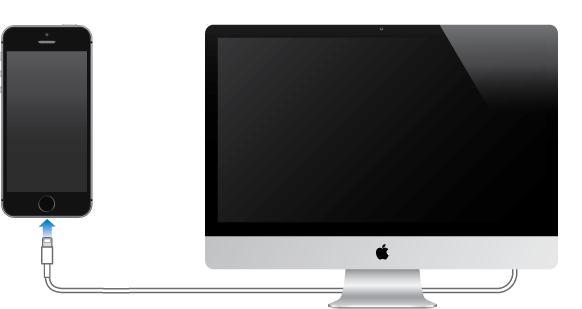
Βήμα 2: Εκκινήστε το iTunes στον υπολογιστή
Αφού συνδέσετε το iPhone σας στον υπολογιστή, το επόμενο βήμα είναι να εκκινήσετε το iTunes. Κάντε διπλό κλικ για να το εκτελέσετε και το iPhone σας θα εντοπιστεί αυτόματα από το iTunes.
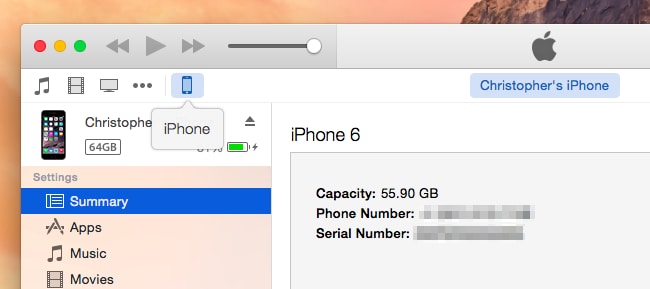
Βήμα 3: Επαναφορά από αντίγραφο ασφαλείας
Μόλις το iPhone σας συνδεθεί στον υπολογιστή, το επόμενο βήμα είναι να ξεκινήσετε την επαναφορά των αρχείων εικόνας σας από το αντίγραφο ασφαλείας. Κάντε δεξί κλικ στη «Συσκευή» και μετά επιλέξτε την επιλογή «επαναφορά από το αντίγραφο ασφαλείας».

Εναλλακτικά, μπορείτε επίσης να επιλέξετε την καρτέλα ‘Σύνοψη’ από την ενότητα ‘Συσκευές’ και στη συνέχεια να επιλέξετε την επιλογή ‘Επαναφορά αντιγράφου ασφαλείας’ .
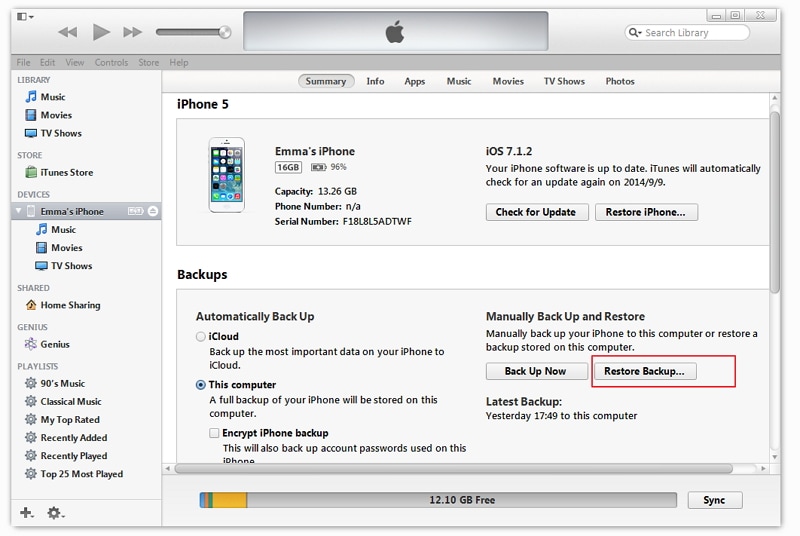
Βήμα 4: Επιλέξτε το επιθυμητό αρχείο αντιγράφου ασφαλείας
Μόλις κάνετε κλικ στο κουμπί «Επαναφορά αντιγράφου ασφαλείας», πρέπει να επιλέξετε ένα κατάλληλο αρχείο αντιγράφου ασφαλείας του iTunes και να προχωρήσετε περαιτέρω. Κάντε κλικ στο κουμπί «Επαναφορά» για να ξεκινήσει αυτόματα η διαδικασία δημιουργίας αντιγράφων ασφαλείας.

μειονεκτήματα:
Λύση 2: Επαναφέρετε τις φωτογραφίες του iPhone από το αντίγραφο ασφαλείας του iCloud
Το iCloud είναι ένας ακόμη τρόπος επαναφοράς των διαγραμμένων φωτογραφιών σας στο iPhone σας. Μπορείτε να δημιουργήσετε αυτόματα αντίγραφα ασφαλείας iCloud γρήγορα και μπορεί να σας σώσει σε περίπτωση απώλειας δεδομένων.
Προϋποθέσεις χρήσης αυτού του τρόπου:
Βήματα για την ανάκτηση φωτογραφιών από το αρχείο αντιγράφου ασφαλείας iCloud:
Ακολουθήστε τα παρακάτω βήματα εάν θέλετε να ανακτήσετε τις φωτογραφίες σας από το αρχείο αντιγράφου ασφαλείας iCloud:
Βήμα 1: Ενημερώστε τη συσκευή σας iOS
Για να επαναφέρετε το αντίγραφο ασφαλείας από το iCloud, πρέπει να ενημερώσετε το iPhone σας στην πιο πρόσφατη διαθέσιμη έκδοση του λειτουργικού συστήματος. Μεταβείτε στις ρυθμίσεις -> γενικά -> ενημέρωση λογισμικού. Μπορείτε να παραλείψετε αυτό το βήμα εάν η συσκευή σας εκτελείται ήδη με την πιο πρόσφατη ενημέρωση.
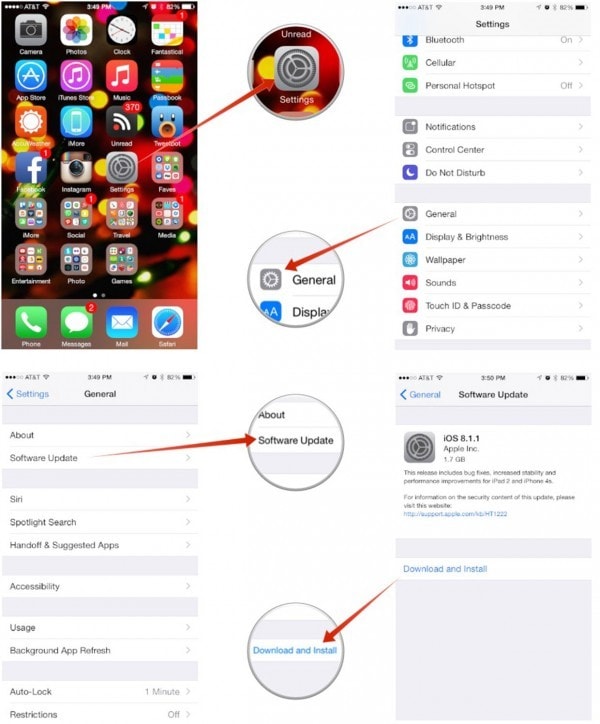
Βήμα 2: Επαναφέρετε όλες τις ρυθμίσεις
Μεταβείτε στις ρυθμίσεις -> γενικά -> επαναφορά και, στη συνέχεια, κάντε κλικ στο «διαγραφή όλου του περιεχομένου και των ρυθμίσεων» για να επαναφέρετε τη συσκευή σας.
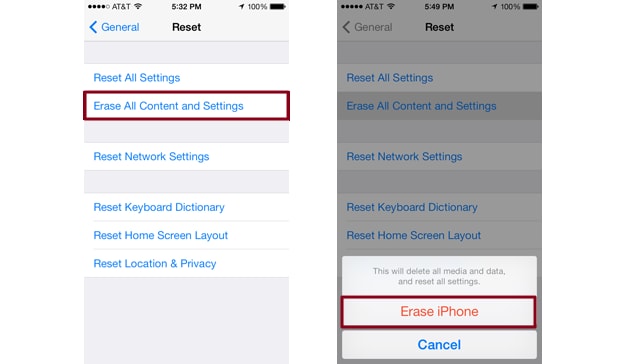
Βήμα 3: Δημιουργία αντιγράφων ασφαλείας από το iCloud
Μεταβείτε στη βοήθεια εγκατάστασης και κάντε κλικ στο ‘Ρύθμιση της συσκευής σας’ . Στη συνέχεια, επιλέξτε «επαναφορά από ένα αντίγραφο ασφαλείας» και συνδεθείτε στον λογαριασμό σας iCloud.
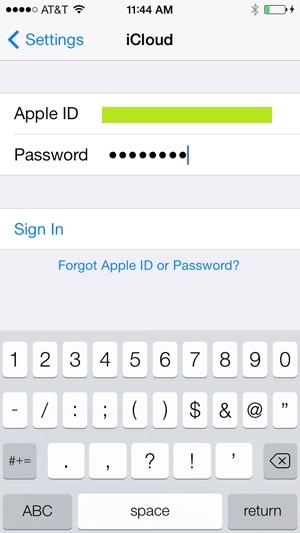
Βήμα 4: Επιλέξτε το αντίγραφο ασφαλείας και επαναφέρετε
Μόλις συνδεθείτε στον λογαριασμό σας iCloud, μπορείτε πλέον να επιλέξετε το δικό σας αρχείο αντιγράφου ασφαλείας από τη λίστα των διαθέσιμων αρχείων αντιγράφων ασφαλείας.

μειονεκτήματα:
Λύση 3: Επαναφορά φωτογραφιών iPhone χωρίς δημιουργία αντιγράφων ασφαλείας
Τα άτομα με αρχείο αντιγράφου ασφαλείας είναι βέβαιο ότι θα λάβουν πίσω τα αρχεία τους γρήγορα, αλλά τι γίνεται αν δεν έχετε δημιουργήσει ένα αρχείο αντιγράφου ασφαλείας του iPhone σας και χάσετε τις φωτογραφίες σας; Αν νομίζετε ότι δεν θα μπορέσετε να επαναφέρετε τις φωτογραφίες σας, τότε προς έκπληξή σας, μπορείτε ακόμα! Τώρα μπορείτε να επαναφέρετε τις φωτογραφίες του iPhone σας χωρίς αντίγραφο ασφαλείας χρησιμοποιώντας DrFoneTool – Ανάκτηση δεδομένων (iOS)! Γνωρίστε τον περιορισμό με το DrFoneTool πριν ξεκινήσετε. Εάν θέλετε να ανακτήσετε άλλα αρχεία πολυμέσων, όπως μουσική, βίντεο κ.λπ. από το iphone 5 και νεότερη έκδοση iphone, το ποσοστό ανάκτησης θα είναι υψηλότερο μετά τη δημιουργία αντιγράφων ασφαλείας στο iTunes.
Το DrFoneTool – Data Recovery (iOS) επιτρέπει στους χρήστες να ανακτούν γρήγορα τα δεδομένα τους ακόμη και χωρίς αντίγραφο ασφαλείας. Τα κύρια χαρακτηριστικά του λογισμικού περιλαμβάνουν:

DrFoneTool – Ανάκτηση δεδομένων (iOS)
3 τρόποι για να ανακτήσετε δεδομένα από το iPhone X/8 (Plus)/7 (Plus)/SE/6S Plus/6S/6 Plus/6/5S/5C/5/4S/4/3GS!
- Ανάκτηση επαφών απευθείας από το iPhone, το iTunes και το iCloud.
- Ανάκτηση επαφών συμπεριλαμβανομένων αριθμών, ονομάτων, email, τίτλων εργασίας, εταιρειών κ.λπ.
-
Υποστηρίζει πλήρως iPhone X / 8 (Plus)/ iPhone 7 (Plus)/ iPhone6s (Plus), iPhone SE και το πιο πρόσφατο iOS 11!

- Ανάκτηση δεδομένων που χάθηκαν λόγω διαγραφής, απώλειας συσκευής, jailbreak, αναβάθμισης iOS 11 κ.λπ.
- Επιλεκτική προεπισκόπηση και ανάκτηση τυχόν δεδομένων που θέλετε.
Εάν θέλετε να επαναφέρετε τις διαγραμμένες φωτογραφίες σας χρησιμοποιώντας το DrFoneTool – Data Recovery (iOS), ακολουθήστε τα παρακάτω βήματα:
Βήμα 1: Εκκινήστε το λογισμικό και συνδέστε το iPhone σας στον υπολογιστή
Το πρώτο βήμα είναι να εκκινήσετε το DrFoneTool, να επιλέξετε τη λειτουργία «Ανάκτηση» και στη συνέχεια να συνδέσετε το iPhone σας στον υπολογιστή χρησιμοποιώντας καλώδιο δεδομένων USB.

Βήμα 2: Σάρωση της συσκευής σας
Τα δεδομένα αποκαθίστανται με ενδελεχή σάρωση της συσκευής σας. Για να ξεκινήσετε τη σάρωση της συσκευής σας, κάντε κλικ στο κουμπί «Έναρξη σάρωσης» και βρείτε τη διαγραμμένη φωτογραφία σας.

Βήμα 3: Προεπισκόπηση και επαναφορά
Το DrFoneTool δίνει στους χρήστες του τη μοναδική δυνατότητα να κάνουν προεπισκόπηση των δεδομένων σας πριν τα ανακτήσουν. Έτσι, μπορείτε να κάνετε προεπισκόπηση της φωτογραφίας και να την επαναφέρετε.

Εκτός από τη σάρωση και την επαναφορά δεδομένων από συσκευή iOS, το DrFoneTool παρέχει στους χρήστες του μια σειρά από άλλες ευκολίες που περιλαμβάνουν:
Βίντεο σχετικά με την επαναφορά φωτογραφιών iPhone χωρίς δημιουργία αντιγράφων ασφαλείας
πρόσφατα άρθρα

